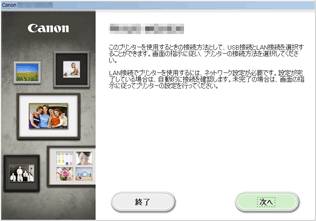アクセスポイントを使用しないで接続(Windows XP)
(新しいウィンドウで開きます)
-
プリンターのホームボタン(A)が表示されている場合は、ホームボタンをタッチします。
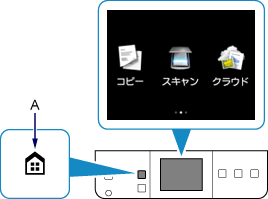
-
画面を左右にフリックして、[セットアップ]をタップします。
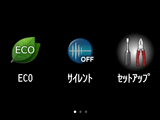
-
画面を上下にフリックして、[本体設定]をタップします。
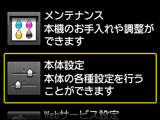
-
[LAN設定]をタップします。

-
[LANの切り換え]をタップします。
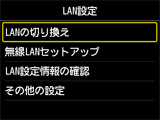
-
[アクセスポイントモードを有効]をタップします。
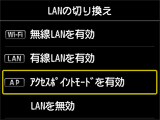
-
プリンターの画面に表示された[SSID]を確認します。
-
[詳細表示]をタップして、[パスワード](ネットワークキー)を確認し、[OK]をタップします。
[SSID]と[パスワード](ネットワークキー)は、以降の手順で使用します。
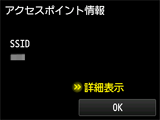

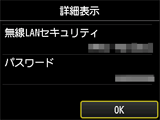
-
[OK]をタップします。
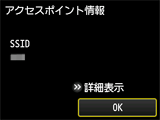
-
パソコンのタスクトレイにある[ワイヤレス ネットワーク接続]アイコンを右クリックして、[利用できるワイヤレス ネットワークの表示]を選びます。
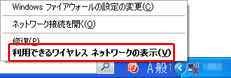
-
使用したいネットワーク名(SSID)を選び、[接続]をクリックします。
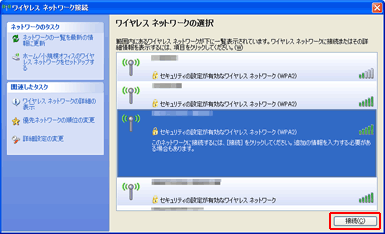
-
[パスワード](ネットワーク キー)を入力して、[接続]をクリックします。
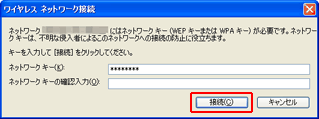
-
接続が完了したら、下の画面が表示されるまで[戻る]をクリックします。
引き続き、セットアップを進めてください。